Jak naprawić aktualizację systemu Windows 10 Wiped My Hard Drive
Przez Vernon Roderick, Ostatnia aktualizacja: 8 marca 2020 r
Niezależnie od naszych opinii na temat aktualizacji istnieją one bez powodu. To właśnie one zapobiegają pojawianiu się starych błędów. Są także tym, co wprowadza nowe funkcje do produktu.
Te jabłka do Windowsa 10. Nie można jednak zaprzeczyć, że będziemy się zastanawiać: „Dlaczego tak było Aktualizacja systemu Windows 10 wyczyściła mój dysk twardy? Mimo że aktualizacje są świetne, zawsze będzie to stanowić potencjalne ryzyko. Właśnie dlatego inni użytkownicy nie aktualizują swoich systemów operacyjnych.
Ale teraz, gdy już cierpiałeś z powodu tego problemu, nie masz innego wyjścia, jak go naprawić. Wcześniej zacznijmy od odpowiedzi na często zadawane pytanie.
Czy to normalne, że aktualizacja systemu Windows 10 wyczyściła mój dysk twardy?Jak odzyskać dane po aktualizacji Windows 10 Wymazano mój dysk twardy7 poprawek dla Windows 10 Update Wiped My Hard Drivebottom Line
Czy to normalne, że aktualizacja systemu Windows 10 wyczyściła mój dysk twardy?
To jest długotrwałe pytanie, czy naprawdę jest tak, że aktualizacja systemu Windows 10 wyczyściła mój dysk twardy. Są na to różne pytania i może to być Tak lub Nie.
Gdy uruchamiasz system Windows 10, który spowodował, że urządzenie zaktualizowało się po raz pierwszy, to naturalne, że wyczyści dysk twardy. jest to szczególnie prawdziwe, jeśli uruchamiasz się tylko z dysku USB, płyty CD lub innego nośnika wymiennego. W takim przypadku odpowiedź na twoje pytanie brzmi: tak.
Z drugiej strony, jeśli nie jest to Twoja pierwsza aktualizacja systemu Windows 10, ale nadal występuje utrata danych, to nie jest to normalne, chyba że zdecydujesz się dokładnie wyczyścić dysk twardy.
Właśnie to dezorientuje wielu użytkowników. Istnieją dwie opcje aktualizacji systemu Windows 10, a mianowicie Fresh Install and Upgrade.
Świeża instalacja oznacza wyczyszczenie dysku twardego, a następnie zastąpienie jego plików nowymi pobranymi z aktualizacji. W takim przypadku normalne byłoby, gdyby aktualizacja systemu Windows 10 wyczyściła mój dysk twardy. Teraz, jeśli wybierzesz opcję Upgrade, nie powinna ona wymazać twojego dysku twardego.
Niezależnie od tego, który wybierzesz, nadal będzie problem, jeśli aktualizacja systemu Windows 10 wyczyści mój dysk twardy. W takim przypadku możesz to zrobić odzyskać dane z naszą najlepszą rekomendacją.
Jak odzyskać dane po aktualizacji Windows 10 Wymazano mój dysk twardy
Gdy dysk twardy zostanie całkowicie wyczyszczony, oznacza to, że wszystkie pliki zostały rzekomo usunięte lub brakujące. Nic więc dziwnego, że nawet eksperci mają trudności z odzyskaniem tych plików. Na szczęście narzędzia różnią się od ekspertów.
Specjalistyczne narzędzia do odzyskiwania danych zostały stworzone do odzyskiwania plików przy różnych okazjach. Nasza sprawa jest teraz jedną z takich okazji. Dlatego zalecamy korzystanie z jednego z najlepszych narzędzi innych firm, Odzyskiwanie danych FoneDog.
FoneDog Data Recovery to oprogramowanie opracowane przez grupę FoneDog, które umożliwia odzyskiwanie plików z różnych urządzeń multimedialnych, takich jak dyski flash, dyski i dyski twarde. Oto jak możesz używać oprogramowania, gdy aktualizacja systemu Windows 10 wyczyściła mój dysk twardy:
Darmowe pobieranie Darmowe pobieranie
Krok 1: Wskaż typ pliku i lokalizację
Otwórz oprogramowanie FoneDog Data Recovery w systemie Windows 10. Zobaczysz listę typów plików u góry pierwszej strony i dyski do przechowywania u dołu. Zalecamy zaznaczenie pola Sprawdź wszystkie typy plików, a następnie zaznacz pole wyboru dla dysku twardego, który został wyczyszczony z aktualizacji systemu Windows 10.
Krok 2: Skanuj pliki z dysku twardego
Po zaznaczeniu odpowiednich pól na pierwszej stronie kliknij przycisk Skanuj. Spowoduje to uruchomienie szybkiego skanowania, ale możesz wybrać opcję głębokiego skanowania, jeśli chcesz uzyskać dokładniejsze wyniki, które powinny być dostępne po pierwszym skanowaniu.
Krok 3: Odzyskaj pliki z dysku twardego
Po zakończeniu skanowania, niezależnie od wybranego rodzaju, zobaczysz panel wyboru z mnóstwem elementów. Są to pliki, które można odzyskać z wyczyszczonego dysku twardego. Po prostu kliknij odpowiednie pola plików, które chcesz odzyskać. Po zakończeniu wybierania plików kliknij przycisk Odzyskaj, aby zakończyć proces.
To podsumowuje wszystko, co musisz wiedzieć o Odzyskiwanie danych FoneDogi jak rozwiązać problem „Aktualizacja systemu Windows 10 wyczyściła mój dysk twardy”. Ale co, jeśli nie lubisz używać narzędzi innych firm? W takim przypadku mamy dla Ciebie jeszcze jedno rozwiązanie.
7 poprawek dla Windows 10 Update Wiped My Hard Drive
# 1. Najpierw wyszukaj pliki
Jeśli po aktualizacji nie widzisz swoich plików z dysku twardego, natychmiast zakładamy, że zostały one wyczyszczone, po prostu dlatego, że ich występowanie jest częste. Jednak nie zawsze tak jest.
Są przypadki, w których faktycznie nie tracisz plików z dysku twardego. Prawdopodobnie został przeniesiony tylko w inne miejsce.
W takim przypadku nie ma powodu sądzić, że aktualizacja systemu Windows 10 wyczyściła mój dysk twardy. Wystarczy wyszukać te pliki za pomocą funkcji wyszukiwania Cortana. Oto jak możesz użyć Cortany:
- W systemie Windows 10 przejdź do paska wyszukiwania, który powinien znajdować się w lewym dolnym rogu ekranu.
- Na pasku wyszukiwania wpisz nazwę swojego pliku.
- Gdy pojawią się wyniki wyszukiwania, kliknij opcję Moje rzeczy na pasku wyszukiwania. Spowoduje to, że system Windows 10 wyszuka ten plik na całym komputerze.
To prawie wszystko, co musisz wiedzieć o korzystaniu z Cortany podczas wyszukiwania plików. Istnieją inne funkcje wyszukiwania w Cortanie, ale zostawimy to dla innego przewodnika.
# 2. Sprawdź foldery Windows.old
Innym przypadkiem jest to, że pliki tak naprawdę nie zostały utracone. Są one przechowywane tylko w określonym miejscu w systemie Windows 10, którego nawet Cortana nie może znaleźć. To byłyby zaszyfrowane foldery Windows.old.
Foldery Windows.old to katalogi, w których przenoszone są pliki pochodzące ze starszych wersji systemu Windows 10. Aby pobrać pliki z folderu Windows.old, gdy aktualizacja systemu Windows 10 wyczyściła mój dysk twardy, musisz wykonać następujące kroki:
- W systemie Windows 10 przejdź do Komputer.
- Teraz kliknij dwukrotnie główny dysk, którym zwykle jest dysk C:
- Na dysku C: znajdź folder o nazwie stary.
- Teraz przejdź do Użytkownicy, a następnie kliknij dwukrotnie folder z nazwą użytkownika.
- W folderze powinny znajdować się pliki. Po prostu znajdź potrzebne pliki, a następnie skopiuj i wklej je w wybranym miejscu.
Uwaga: Może być wiele folderów Windows.old. Po prostu przejdź do każdego z nich i rób to, co robiłeś wcześniej.
Chociaż jest to wbudowana funkcja systemu Windows 10 i jest tworzona automatycznie, foldery Windows.old nie zostaną utworzone, jeśli wybierzesz opcję Zachowaj nic podczas aktualizacji. Dodatkowo te foldery działają tylko do 28 dni.
Jeśli przekroczyłeś już ten czas, prawdopodobnie nie znajdziesz już tych folderów. W takim przypadku możesz rozwiązać problem „Aktualizacja systemu Windows 10 wyczyściła mój dysk twardy” za pomocą innego rozwiązania, które mamy dla Ciebie.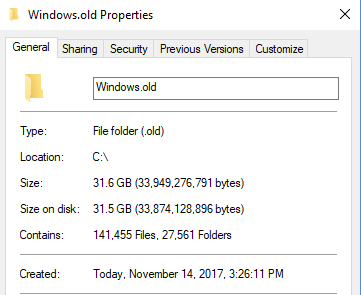
# 3. Ponownie włącz konta administratora
Przez większość czasu użytkownicy zapominają o tym, że konto administratora nie jest domyślnie zalogowane w systemie Windows 10.
A gdy to konto nie jest zalogowane, oznacza to, że nie zobaczysz plików, które masz dla tego konta. Dlatego zalecamy włączenie konta administratora w systemie Windows 10, wykonując następujące czynności:
- Na klawiaturze naciśnij klawisz Win + R, aby wyświetlić okno dialogowe Uruchom.
- Następnie wpisz „msc”, a następnie naciśnij klawisz Enter.
- W wyświetlonym oknie kliknij dwukrotnie Użytkownicy.
- Z menu wybierz Administrator.
- Tutaj będzie lista opcji. Zlokalizuj opcję Konto jest wyłączone i upewnij się, że nie jest zaznaczone. Kliknij OK, jeśli pojawi się monit.
To świetnie, ale co powinieneś zrobić, jeśli jesteś już zalogowany na konto administratora, ale nadal nie możesz znaleźć swoich plików?
# 4. Zaktualizuj / zainstaluj ponownie niezbędne sterowniki
Po tym, jak aktualizacja systemu Windows 10 wyczyściła mój dysk twardy, powinno być jasne, że coś jest nie tak z aktualizacją systemu Windows 10. Biorąc pod uwagę, że twój system operacyjny zawiera wiele sterowników, naturalne jest, że jeden z nich źle działa podczas aktualizacji.
Z tego powodu musisz upewnić się, że sterowniki są bezpieczne i prawidłowe, ale jest to możliwe tylko poprzez aktualizację lub ponowną instalację sterowników. Zacznijmy od konfiguracji sterowników:
- Przejdź do paska wyszukiwania systemu Windows 10, wpisz w Menedżerze urządzeń, a następnie wybierz pierwszą opcję, która się pojawi.
- W oknie Menedżera urządzeń rozwiń opcję sterownika, który chcesz zaktualizować. Pod rozszerzoną opcją pojawią się sterowniki.
- Kliknij sterownik prawym przyciskiem myszy, a następnie wybierz opcję Aktualizuj sterownik lub Odinstaluj urządzenie.
- Jeśli wybierzesz opcję Aktualizuj sterownik, postępuj zgodnie z instrukcjami wyświetlanymi na ekranie. Jeśli wybierzesz Odinstaluj urządzenie, po prostu uruchom ponownie system Windows 10, aby automatycznie ponownie zainstalować sterownik.
# 5. Prawidłowo zsynchronizuj swoje ustawienia
Jak zapewne wiesz, każdy profil ma własne konfiguracje lub ustawienia. Podobnie jak konto administratora, czasami nie będzie można zobaczyć plików, które pierwotnie pochodziły z innego profilu ustawień.
Aby więc rozwiązać problem „Aktualizacja systemu Windows 10 wyczyściła mój dysk twardy”, musisz poprawnie skonfigurować swój profil i upewnić się, że ustawienia są zsynchronizowane z odpowiednim profilem. Aby to zrobić, musisz wykonać następujące kroki:
- Naciśnij klawisz Win, aby przejść do Start
- Teraz kliknij ikonę koła zębatego, która powinna reprezentować Ustawienia.
- Następnie wybierz Konta, a następnie zaloguj się na swoje konto Microsoft przy użyciu poświadczeń logowania.
- Teraz kliknij Synchronizuj swoje ustawienia na lewym panelu.
- Obok Ustawień synchronizacji włącz przełącznik.
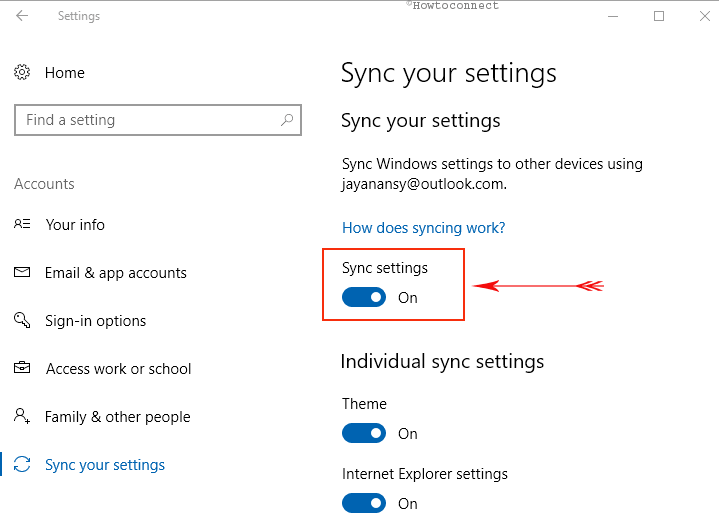
# 6. Przywróć poprzednią wersję systemu Windows
Dość ekstremalną metodą rozwiązania problemu „Aktualizacja systemu Windows 10 wyczyściła mój dysk twardy” jest przywrócenie systemu Windows 10 do poprzedniej wersji. Oczywiście jest to jak cofnięcie czasu do czasu, gdy aktualizacja systemu Windows 10 nie została jeszcze wykonana.
Zwykle dzieje się tak, gdy nie masz już większego wyboru. Nazywa się to funkcją wycofania. Aby użyć funkcji wycofywania w systemie Windows 10, wykonaj następujące kroki:
- Przejdź do menu Start, a następnie Ustawienia, tak jak wcześniej.
- W menu Ustawienia wybierz Aktualizacja i zabezpieczenia.
- Na lewym panelu kliknij Odzyskiwanie.
- Następnie w obszarze Wróć do wcześniejszej wersji kliknij Rozpocznij.
- Postępuj zgodnie z instrukcjami wyświetlanymi na ekranie, aby odzyskać pliki z wyczyszczonego dysku twardego.
Pamiętaj, że są też wady. Najbardziej znaczącym minusem jest być może fakt, że nie będzie można go użyć po upływie 30 dni od aktualizacji.
# 7. Wyłącz automatyczną aktualizację
Omówiliśmy siedem sposobów rozwiązania problemu „Aktualizacja systemu Windows 10 wyczyściła mój dysk twardy” i do tej pory powinieneś już nauczyć się swojej lekcji. Co więc powinieneś zrobić po tym wszystkim, aby to się nie powtórzyło?
Po pierwsze, możesz wyłączyć funkcję automatycznej aktualizacji w systemie Windows 10. W ten sposób możesz dowolnie dostosowywać aktualizację. Możesz nawet zignorować aktualizacje, jeśli chcesz. Oto jak możesz wyłączyć automatyczne aktualizacje:
- Przejdź do Ustawienia, a następnie Aktualizuj i zabezpieczenia.
- Na lewym panelu przejdź do Windows Update.
- Kliknij Opcje zaawansowane.
- Teraz w sekcji Wstrzymaj aktualizacje kliknij menu rozwijane, a następnie wskaż dane, kiedy aktualizacje powinny zostać wznowione ponownie.
Pamiętaj, że może to obejmować tylko 35 dni od bieżącej daty. Nie będziesz w stanie zapewnić, że automatyczna aktualizacja zostanie wyłączona na zawsze. Jeśli ten termin minął, należy go ponownie wyłączyć.
Odzyskiwanie danych
Odzyskaj usunięte zdjęcia, dokumenty, pliki audio i inne pliki.
Odzyskaj usunięte dane z komputera (w tym Kosza) i dysków twardych.
Odzyskaj dane o stratach spowodowane wypadkiem na dysku, awarią systemu operacyjnego i innymi przyczynami.
Darmowe pobieranie
Darmowe pobieranie

bottom Line
Nie ma nic złego w aktualizowaniu systemu Windows 10. W końcu dokonano aktualizacji, aby ulepszyć system operacyjny i dalej go rozwijać. Istnieją jednak wady tego, które wiążą się z utratą danych.
Dlatego wiele osób napotkało problemy gdzie Aktualizacja systemu Windows 10 wyczyściła mój dysk twardy. Teraz, jeśli jesteś jednym z nich, ten artykuł z pewnością pomoże Ci rozwiązać problem.
Zostaw komentarz
Komentarz
Odzyskiwanie danych
FoneDog Data Recovery odzyskuje usunięte zdjęcia, filmy, pliki audio, e-maile i inne dane z systemu Windows, komputera Mac, dysku twardego, karty pamięci, dysku flash itp.
Darmowe pobieranie Darmowe pobieranieGorące artykuły
- 2020 Przewodnik na temat zmiany czasu na komputerze Windows 10
- 6 Rozwiązania - Jak naprawić Windows 10 Blue Screen of Death?
- 4 sposoby odzyskiwania skasowanych punktów przywracania w systemie Windows 7
- Jak odzyskać pliki po przywróceniu ustawień fabrycznych w systemie Windows 10
- Najważniejsze rozwiązania problemu „Odmowa dostępu do folderu” (Windows 10)
- KIK NA WINDOWS - Pozwól nam porozmawiać i Kik z nim
- Kompletny przewodnik na temat poprawiania paska zadań systemu Windows 10
- Co to jest Bad Pool Header w Windows 7 i jak go naprawić
/
CIEKAWYDULL
/
PROSTYTRUDNY
Dziękuję Ci! Oto twoje wybory:
Doskonały
Ocena: 4.6 / 5 (na podstawie 100 oceny)
